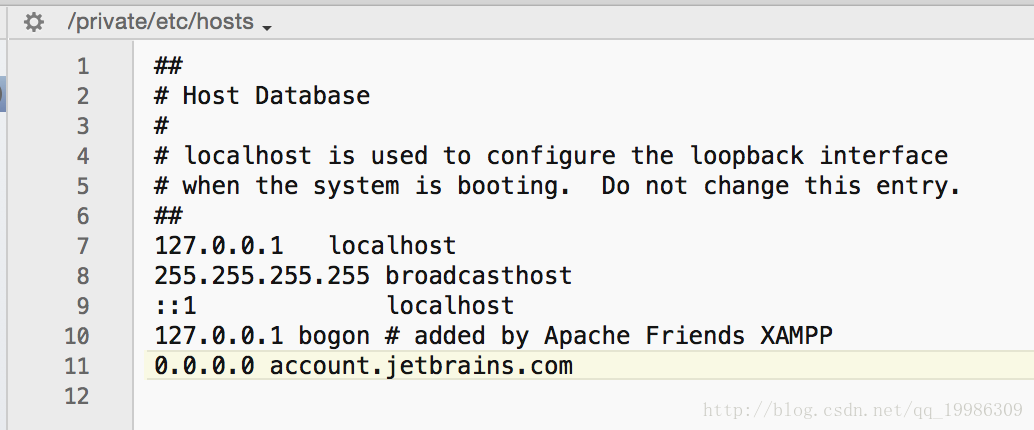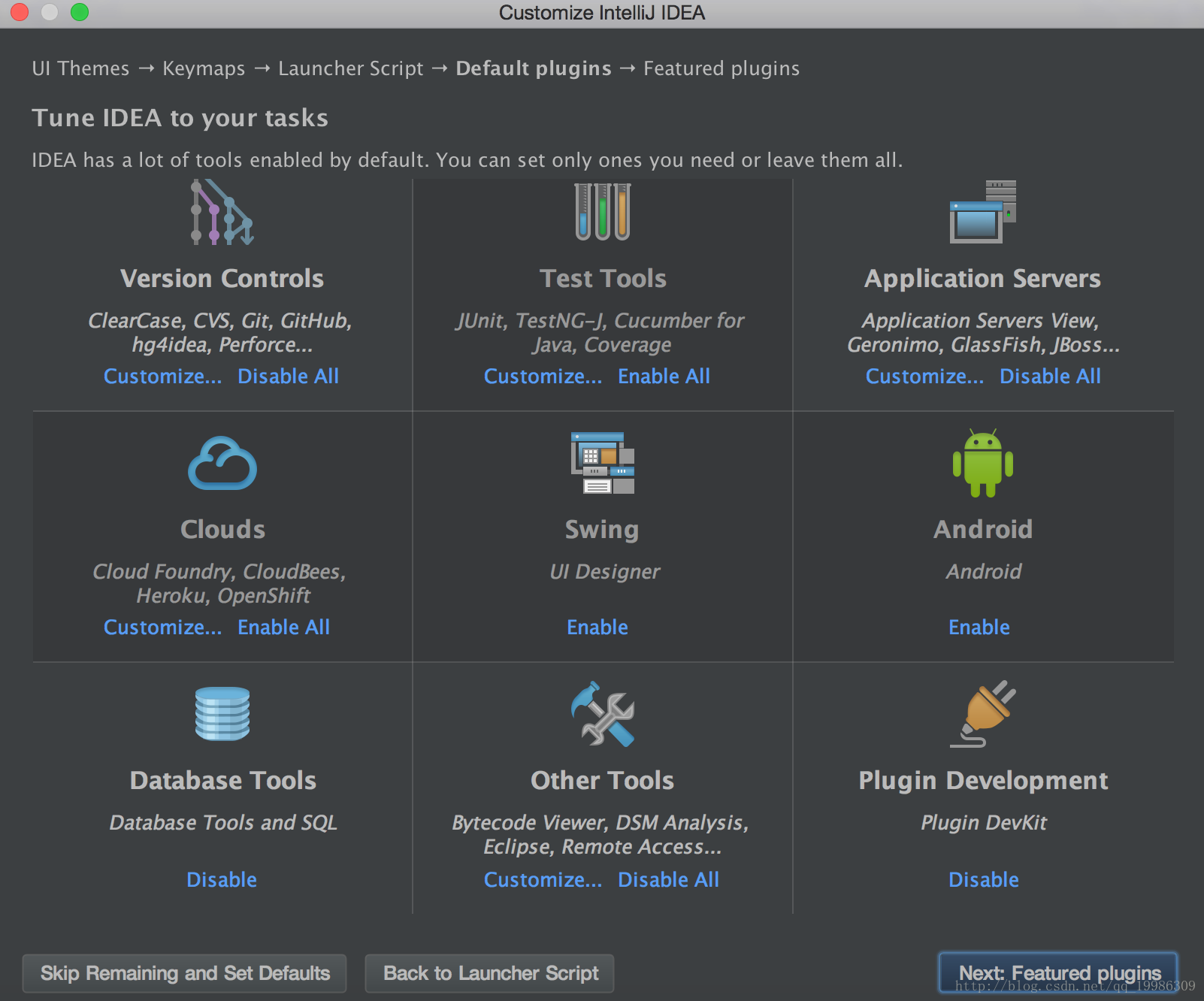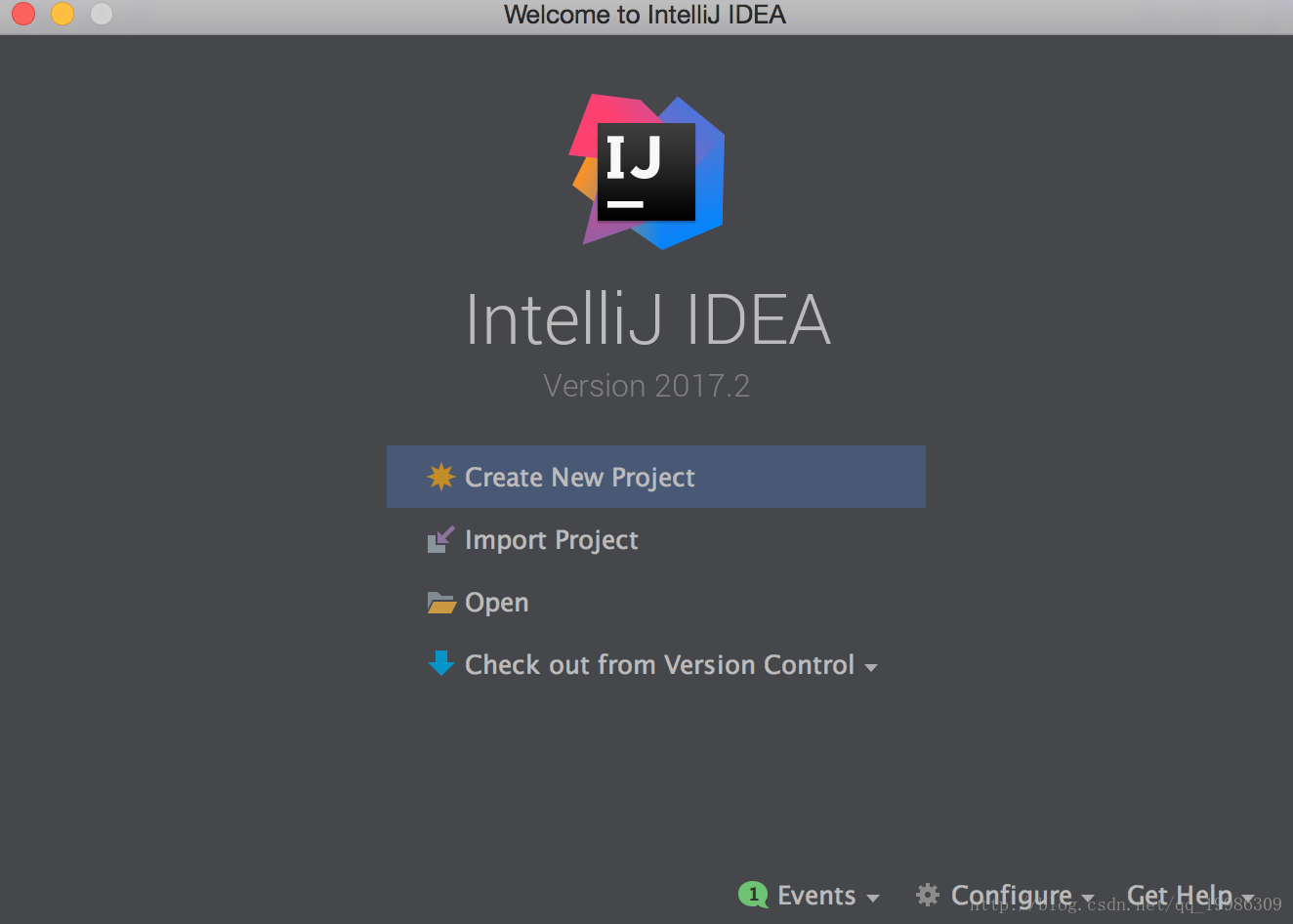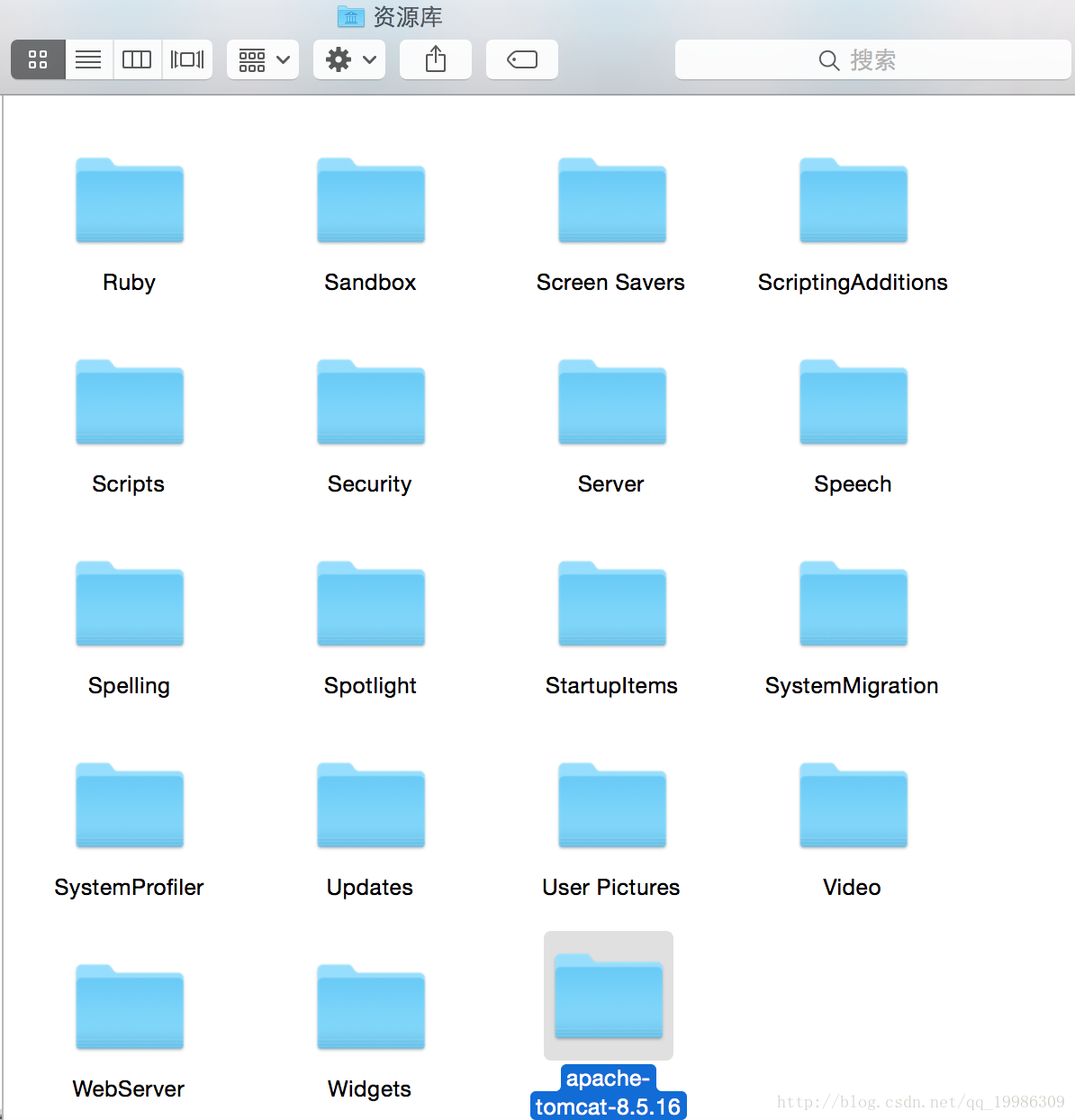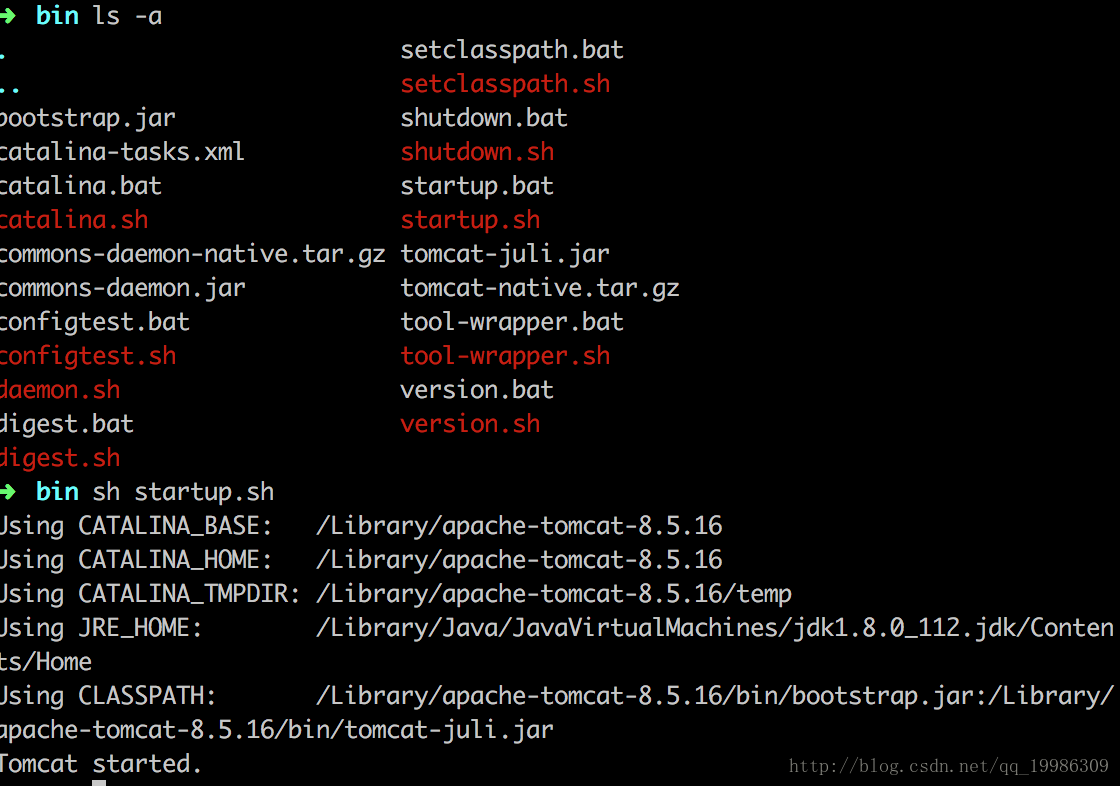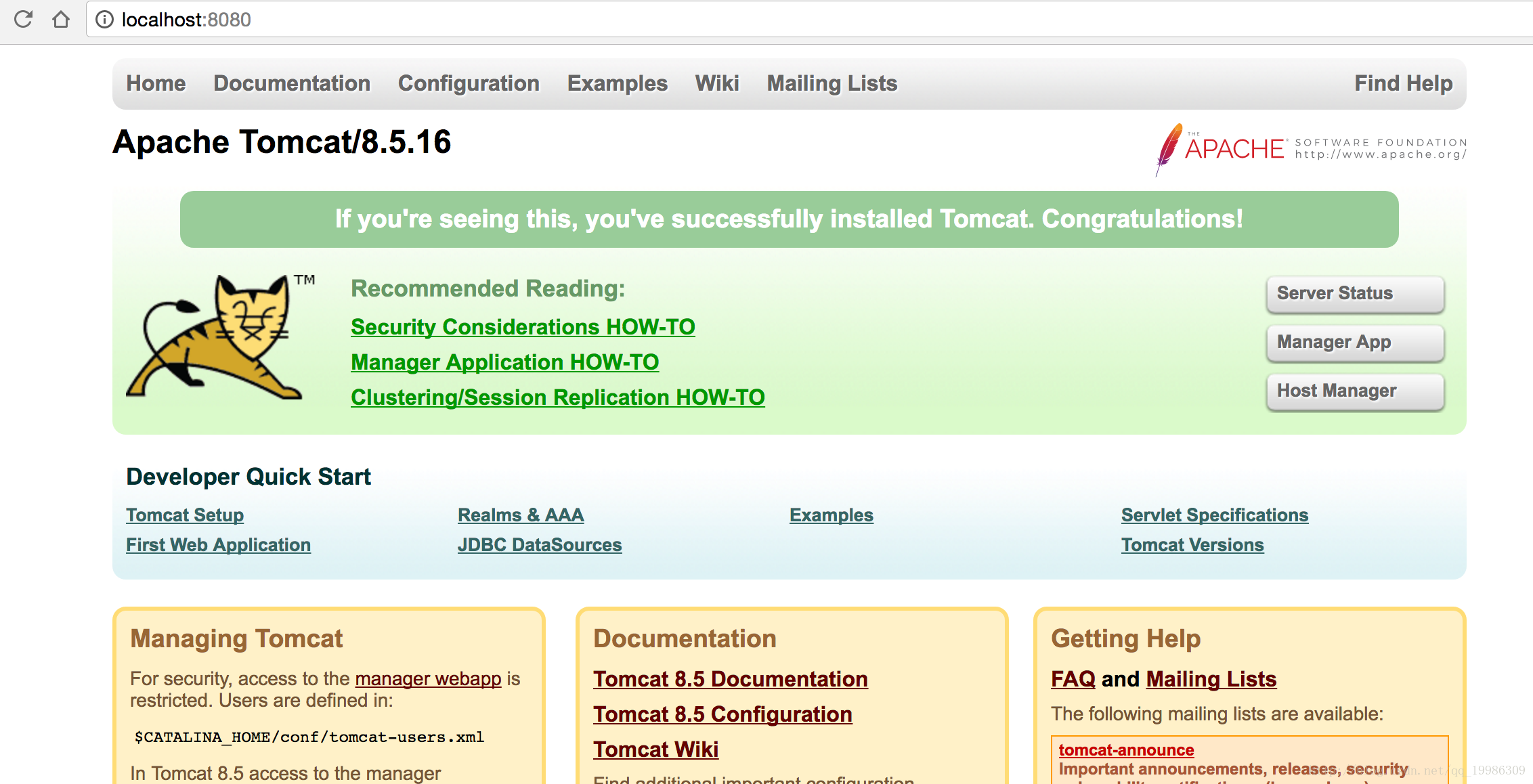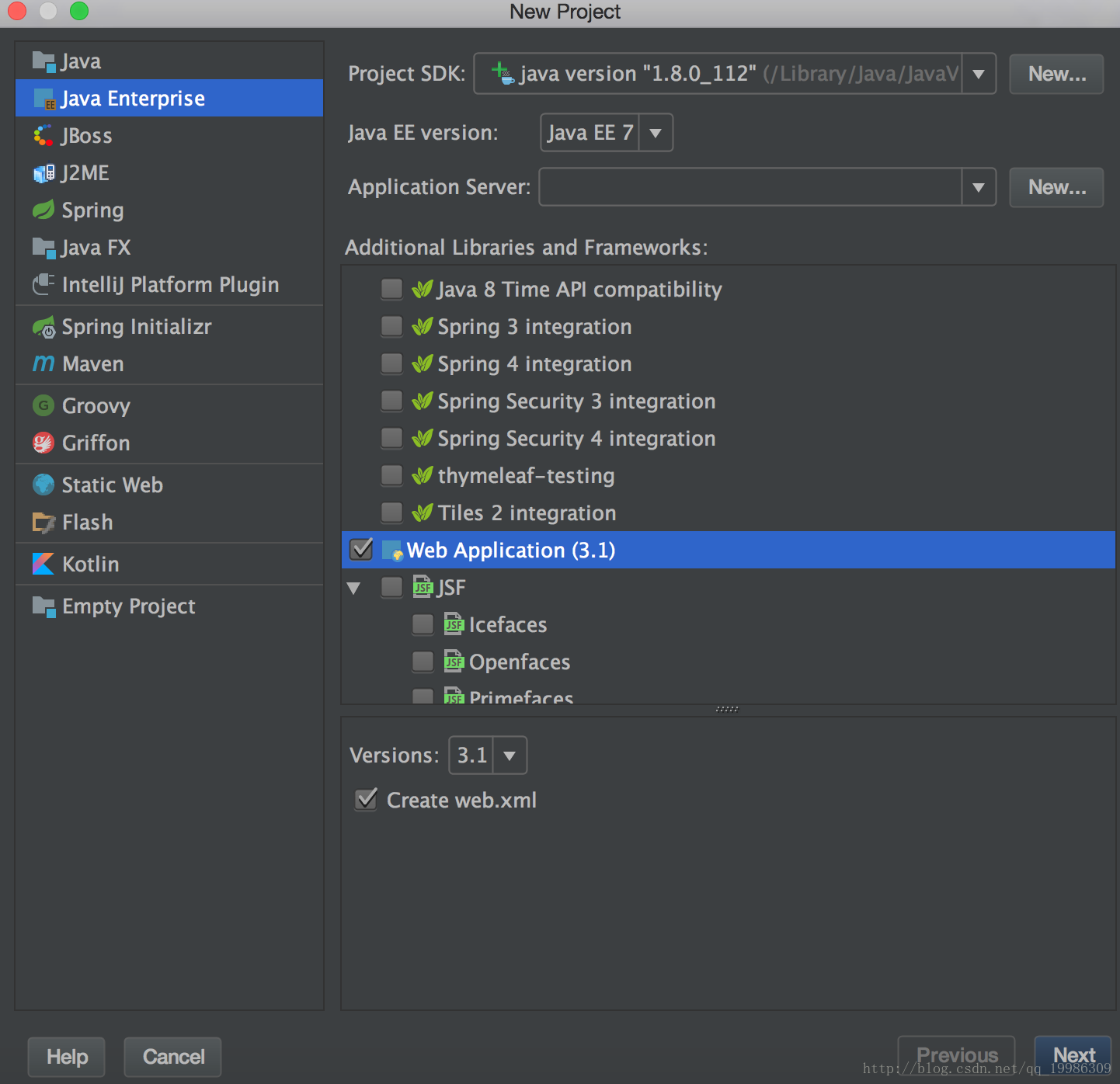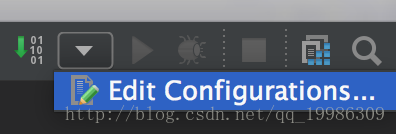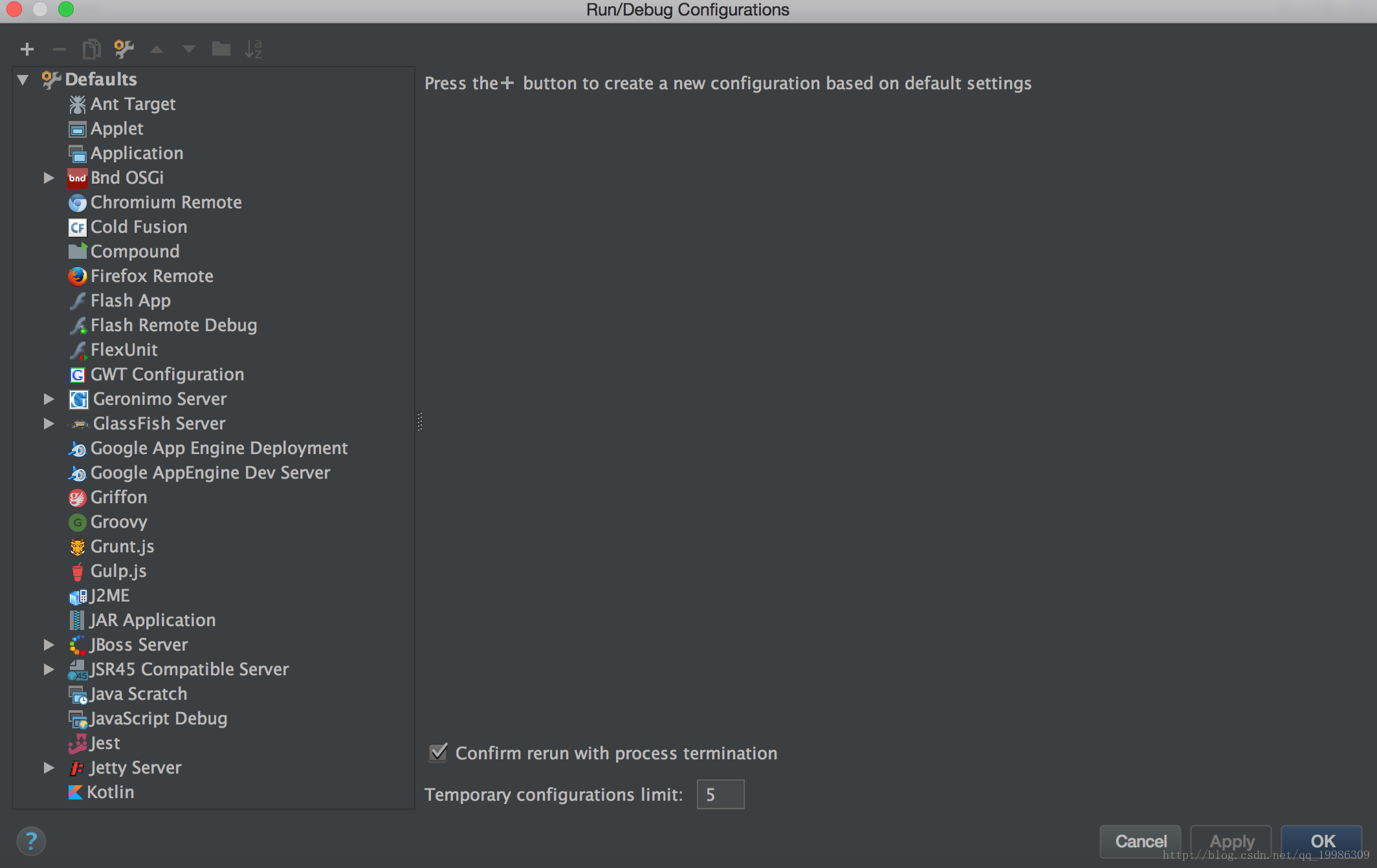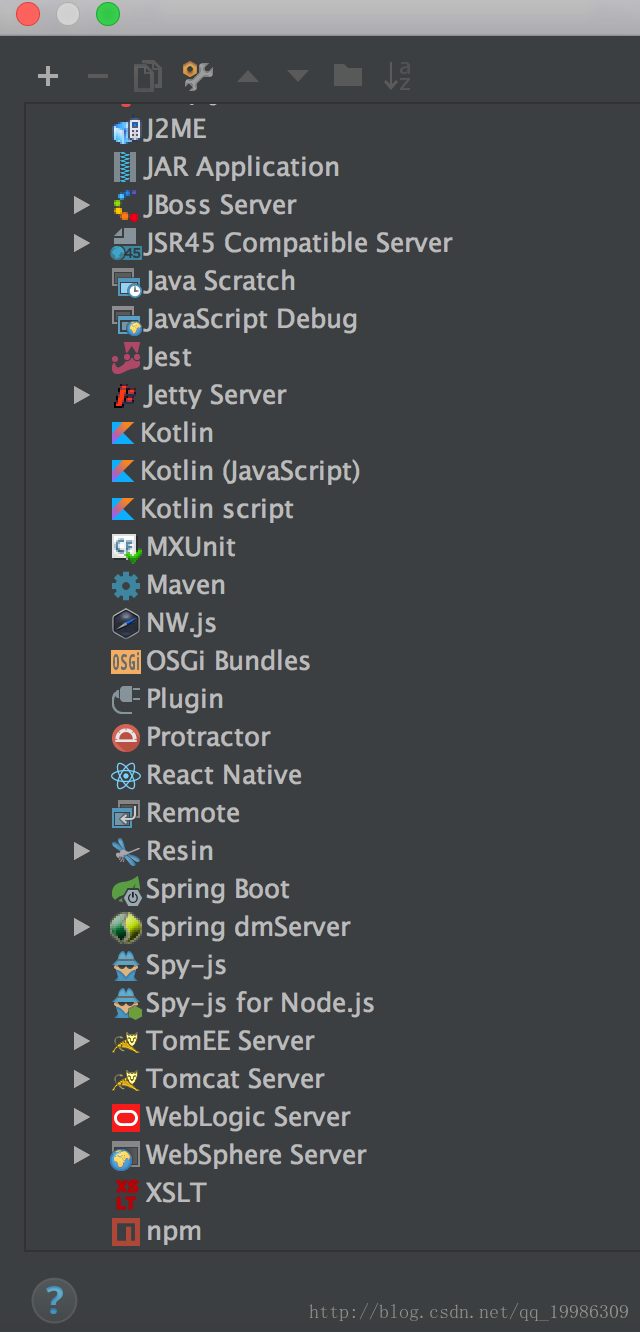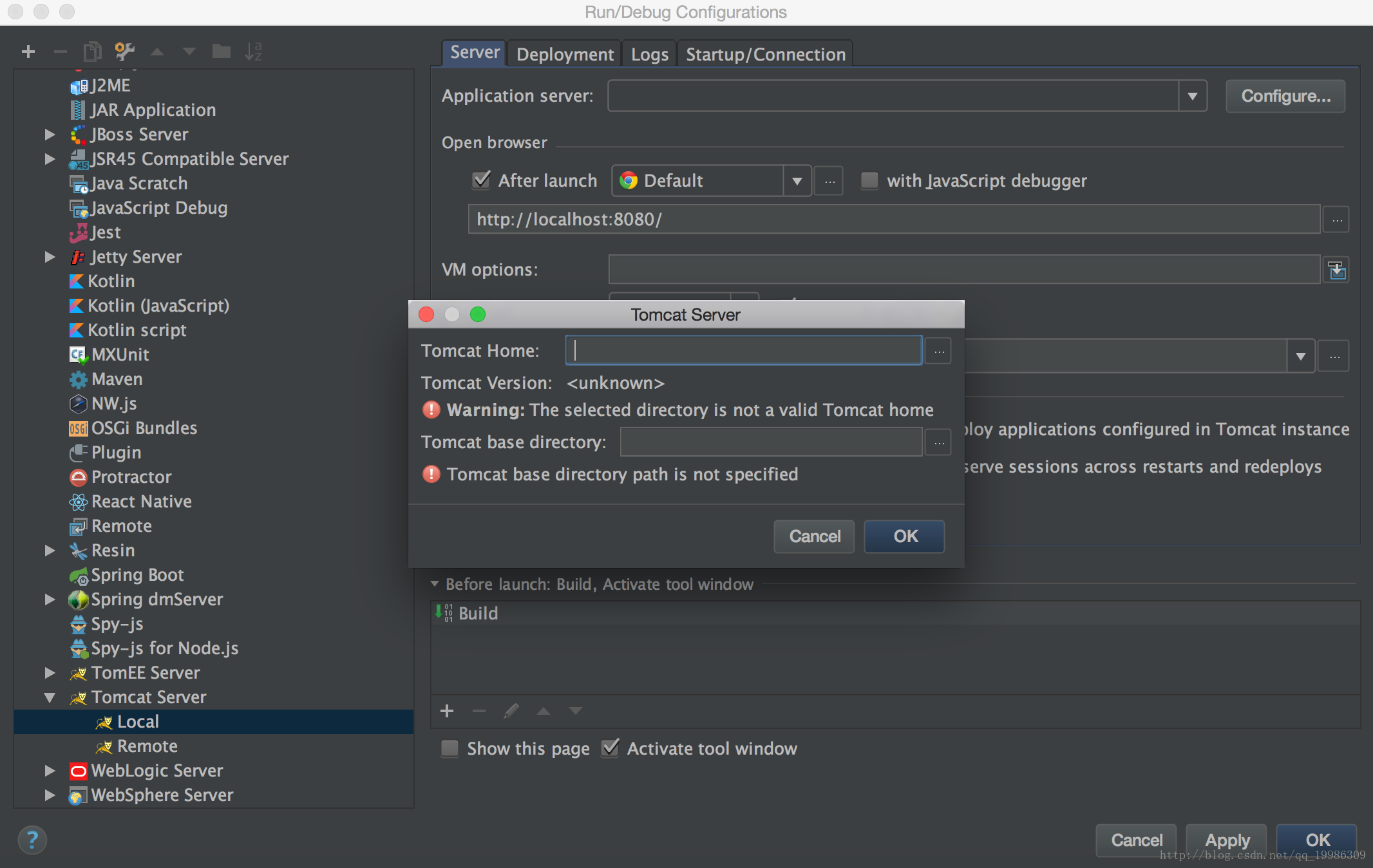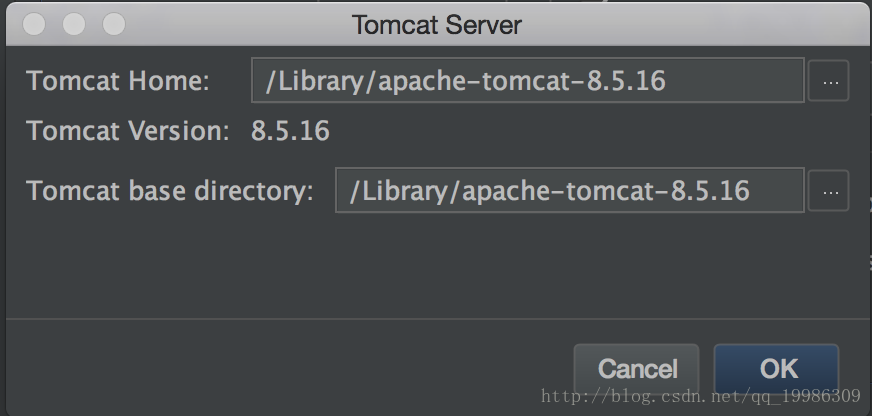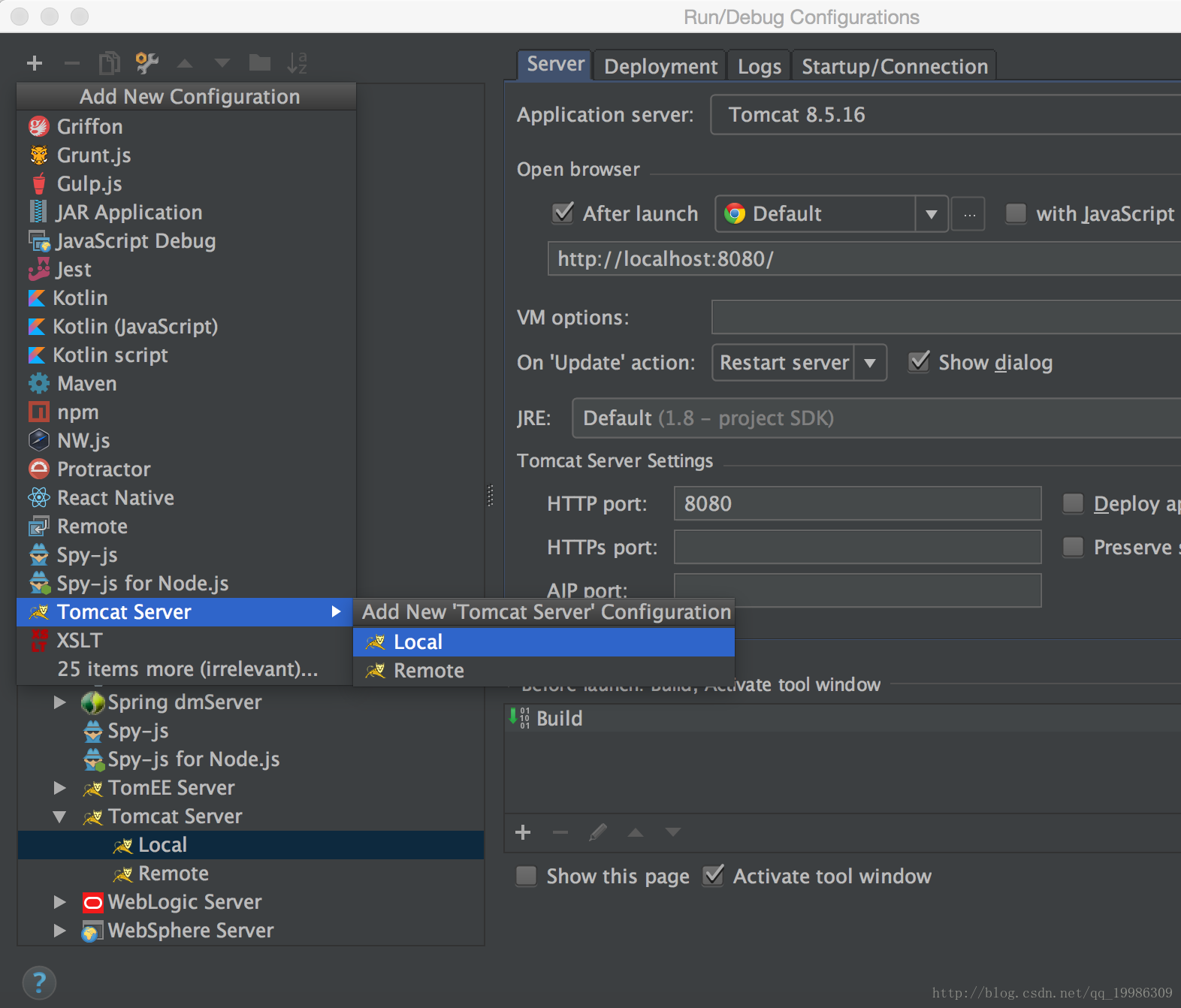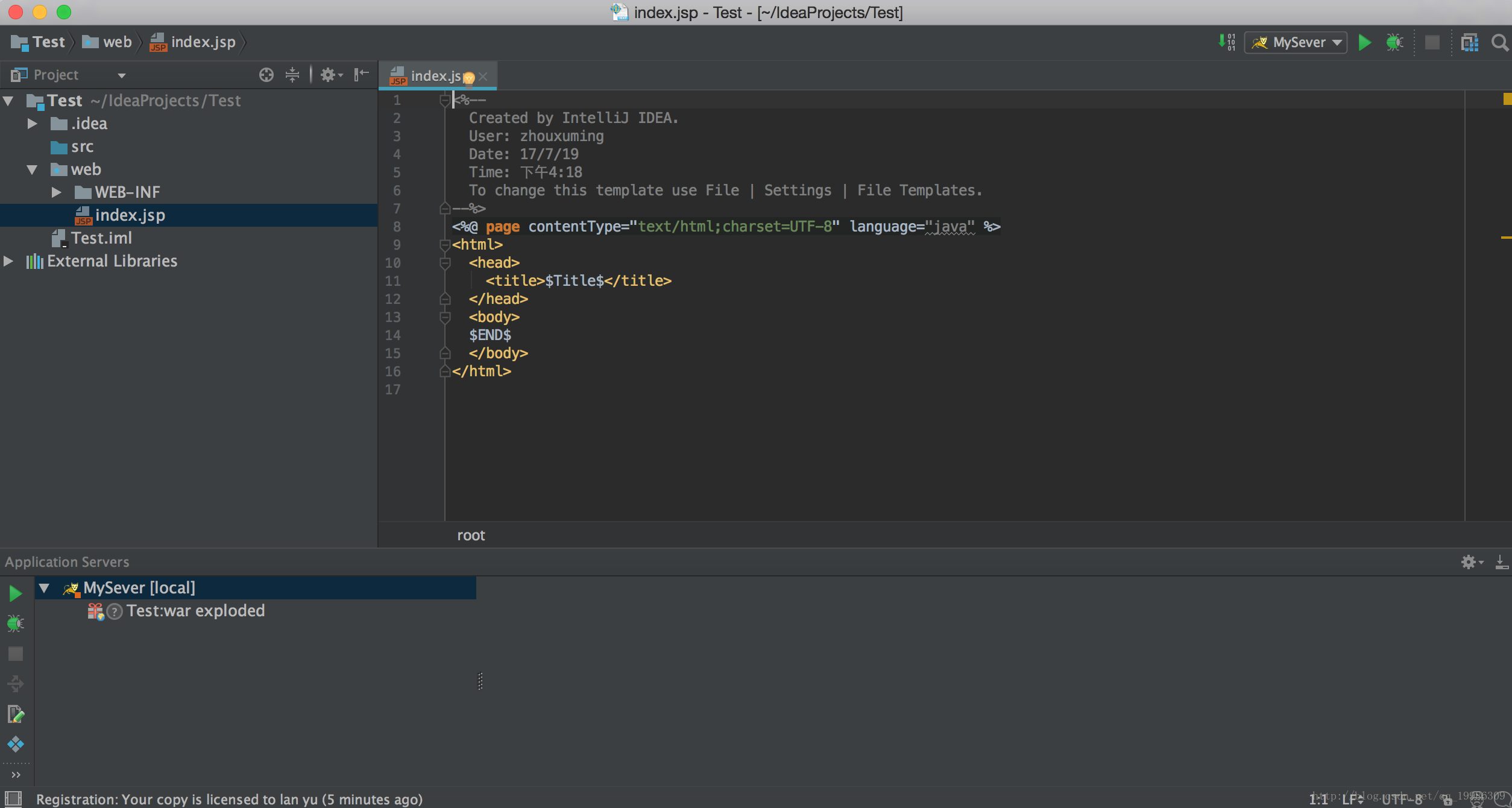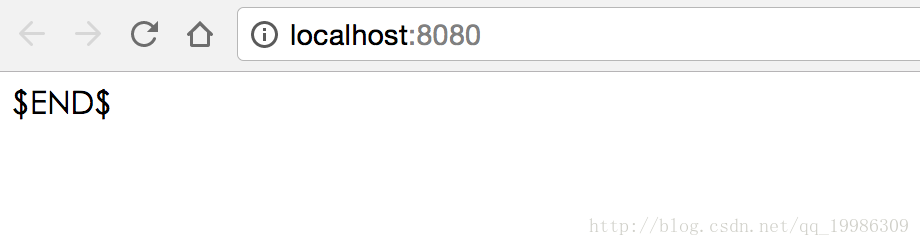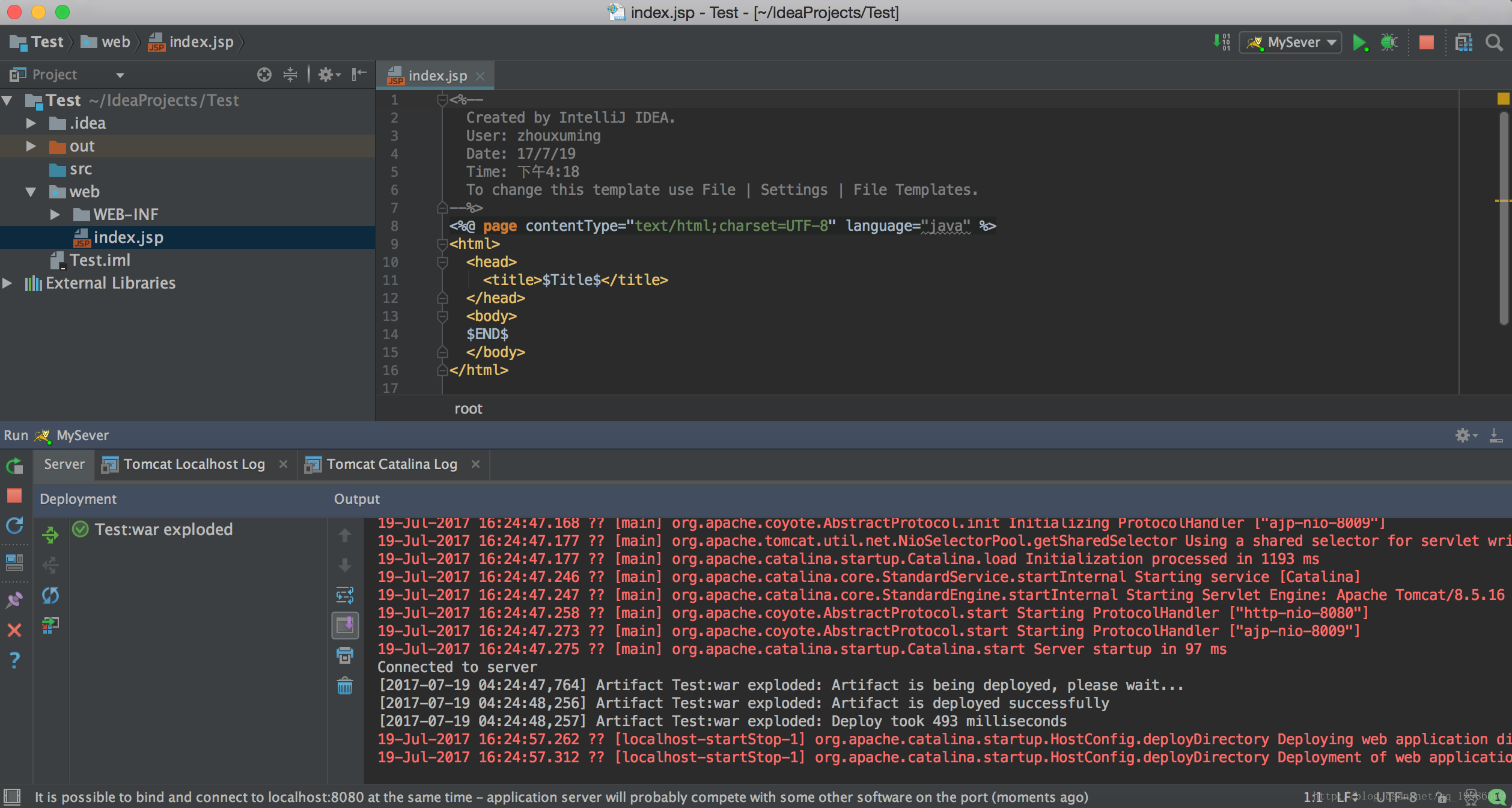30分鐘搭建Java後端開發環境
我想每個前端都有個後端夢
引言
- 是不是對後端開發多少有點敬畏感?每個端都沒有後臺的支撐和互動都是一座座孤島。
- 前端開發多年不懂不會後端開發有沒有一種武功祕籍研習多年不得融會貫通之感?
本文將以 Java 語言 Mac 環境為視角搭建 Java 後端環境。
注:文中所指前端泛指 web 前端以及 Android 、iOS等廣義前端。
JDK 8 配置
- 驗證是否配置成功 : 開啟終端(Terminal、cmd)輸入: Java -version
java version “1.8.0_112”
Java(TM) SE Runtime Environment (build 1.8.0_112-b16)
Java HotSpot(TM) 64-Bit Server VM (build 25.112-b16, mixed mode)
如果告訴你版本號,恭喜你配置成功。如果是找不到命令,那麼你需要去檢查一下環境變數的配置。
IDE intellij idea
工欲善其事必先利其器
可能這裡有的同學疑問為什麼不用 eclipse/myeclipse 作為開發工具?
- 3年前還在開發 Android 的同學可能也經歷過使用 eclipse 轉到 Android Studio 的陣痛,各種快捷方式和介面變化的不習慣。心裡把 google 罵了一千遍吧,現在讓你回去 eclipse 你還回得去嗎?我只想說臥槽~好用!
- intellij idea 是未來的趨勢,目前的市場份額也在逐年上升。
強大的索引功能 和 強大的除錯功能
如果非要我還給一點理由:介面好看逼格高
下載地址:
idea 分為兩個版本,就像 eclipse 對比 myeclipse
- Community 社群版本,功能比較少。免費
- Ultimate 旗艦版,功能齊全。收費
你在搞笑嗎,zai zhong guo xiang zuo shou fei ruan jian?(我們只是暫時使用。有條件請付費獲取正版,尊重他人勞動成果)
破解步驟
獲取註冊碼 : http://idea.lanyus.com/
請將“0.0.0.0 account.jetbrains.com”新增到hosts檔案中
Mac hosts 地址: /private/etc/hosts (溫馨提示修改hosts檔案需要系統可讀可寫許可權)
安裝的時候選擇註冊碼選項
主題等可以隨心選自己喜好的
刪除一部分不必要的元件
繼續 next , 上面不重要的步驟沒有每步都截圖。當看到上圖的畫面恭喜你,安裝且破解成功~!如果有沒有成功安裝的同學不要灰心,可以在評論下方大家一起交流和溝通。
Tomcat 8
如果 Apache 不是基金會而是個商業盈利公司,想想他的市值都可怕。
將解壓的 apache tomcat 安裝包丟到資源庫(Library)當中。開打 Terminal 執行
開啟 終端(Terminal),修改一下資料夾的許可權
sudo chmod 755 /Library/apache-tomcat-8.5.16/bin/*.sh
按回車鍵之後會提示輸入密碼,請輸入管理員密碼。然後繼續下面的命令開啟tomcat服務
sudo sh startup.sh
開啟瀏覽器,輸入 http://localhost:8080/
回車之後如果看到Apache Tomcat,表示已經成功執行Tomcat
命令 sudo sh /Library/Tomcat/bin/shutdown.sh 可以關閉Tomcat。
intellij idea 部署 tomcat
- 在 intellij idea 建立一個工程
- 選擇右上角的 Edit Configurations… 看到配置介面
- Defaults 下拉 選擇 Tomcat Server 注意和 TomEE Server 區分
- 遠端和本地 選擇本地 loacl, 把我們開始在資源庫配置的 tomcat 路徑選中上去 點選 Apply 應用。
- 選擇左上角的 + 號,選中Tomcat Sever 在 Deployment 為其選擇一個專案工程 點選 Apply 應用
- 點選 OK 回到主介面,右上角 Tomcat 小圖示旁的綠色箭頭,點選 run。 啟動 Tomcat 伺服器。Server Output 輸出相關資訊表明啟動服務成功,另外瀏覽器也會去訪問本地 local 8080 的地址。
至此 idea 部署 Tomcat 配置完畢~!
mysql 後期再續~
寫部落格不容易,喜歡的話點個贊或評論唄~